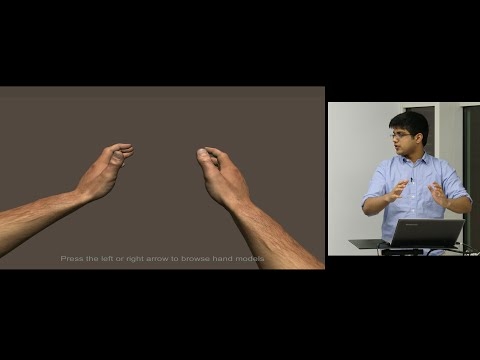Arratsalde on
Erabiltzaile gehienek galdera asko dituzte Microsoft .NET Framework-rekin. Gaurko artikuluan, pakete honetan murgildu eta maiz egiten diren galdera guztiak aztertuko nituzke.
Jakina, artikulu batek ez dizu zorigaitz guztietatik salbatuko, eta, hala ere, galderen% 80 estaliko du ...
edukiaren
- 1. Microsoft .NET Framework Zer da?
- 2. Nola jakin sisteman zein bertsio instalatuta dauden?
- 3. Non deskargatu ditzaket Microsoft .NET Framework-ren bertsio guztiak?
- 4. Nola kendu Microsoft .NET Framework eta nola instalatu beste bertsio bat (berriro instalatu)?
1. Microsoft .NET Framework Zer da?
NET Framework software pakete bat da (batzuetan terminoak erabiltzen dira: teknologia, plataforma), programak eta aplikazioak garatzeko diseinatuta dagoena. Paketearen ezaugarri nagusia da programazio hizkuntza desberdinetan idatzitako zerbitzu eta programa ezberdinak bateragarriak izango direla.
Adibidez, C ++-n idatzitako programa batek Delphi-n idatzitako liburutegi batera dei dezake.
Hemen analogia batzuk marraz ditzakezu audio-bideo fitxategietarako kodeekin. Koderik ez baduzu, orduan ezin izango duzu fitxategi hau edo hori entzun edo ikusi. Gauza bera NET Framework-rekin - bertsio egokia ez baduzu -, orduan ezingo dituzu zenbait programa eta aplikazio exekutatu.
Ezin dut NET Framework instalatu?
Erabiltzaile askok ezin dute eta ez. Horretarako hainbat azalpen daude.
Lehenik eta behin, NET Framework Windows lehenespenez instalatzen da (adibidez, 3.5.1 bertsioa Windows 7-n sartuta dago).
Bigarrenik, askok ez dute pakete hau eskatzen duten joko edo programarik abiarazten.
Hirugarrenik, askok ez dute ohartzen jokoa instalatzen dutenean, hau instalatu ondoren, NET Framework paketea automatikoki eguneratzen edo instalatzen duen. Hori dela eta, askorentzat berariaz ez dela beharrezkoa iruditzen zaigu, OS eta aplikazioek beraiek dena aurkitu eta instalatuko dutela (normalean gertatzen da, baina batzuetan akatsek ere hegan egiten dute ...).
NET Frameworkrekin lotutako errorea. NET Framework berriro instalatzeak edo eguneratzeak laguntzen du.
Hori dela eta, akatsak joko edo programa berri bat abiaraztean agertuko balira, begiratu sistemaren eskakizunak, agian ez duzu plataforma egokia ...
2. Nola jakin sisteman zein bertsio instalatuta dauden?
Erabiltzaile ia inork ez daki NET Framework-ren bertsioak sisteman instalatuta daudenak. Zehazteko, modurik errazena erabilgarritasun berezi bat erabiltzea da. Onenetariko bat, NET bertsioaren detektatzailea da.
NET bertsioaren detektagailua
Esteka (egin klik gezia berdea): //www.asoft.be/prod_netver.html
Tresna hau ez da instalatu behar, deskargatu eta exekutatu behar da.
Adibidez, nire sistemak honako hauek ditu: .NET FW 2.0 SP 2; .NET FW 3.0 SP 2; .NET FW 3.5 SP 1; .NET FW 4.5.
Bide batez, hemen ohar txiki bat egin beharko zenuke eta esan ezazu osagai hauek NET Framework 3.5.1 atalean sartzen direla:
- .NET Framework 2.0 Plataforma SP1 eta SP2ekin;
- .NET Framework 3.0 Plataforma SP1 eta SP2-rekin;
- Plataforma .NET Framework 3.5 SP1-rekin.
Windows Framework-n instalatutako NET Framework plataformak ere aurki ditzakezu. Windows 8-n (7 *), kontrol-panela / programak sartu / Windows osagaiak aktibatu edo desgaitu behar dituzu.
Ondoren, OSak zer osagai instalatu ziren erakutsiko du. Nire kasuan, bi lerro daude, ikusi beheko pantaila.
3. Non deskargatu ditzaket Microsoft .NET Framework-ren bertsio guztiak?
NET 1. esparrua, 1.1
Orain ia inoiz ez da erabiltzen. Exekutatzen uko egiten duten programak badituzu eta NET Framework 1.1 plataforma adierazi dute. Kasu honetan instalatu beharko duzu. Gainerakoan, oso zaila da akats bat gertatzea lehen bertsioak falta direlako. Bide batez, bertsio hauek ez daude lehenespenez Windows 7, 8 instalatuta.
Deskargatu NET Framework 1.1 - Errusiako bertsioa (//www.microsoft.com/ru-RU/download/details.aspx?id=26).
Deskargatu NET Framework 1.1 - Ingelesezko bertsioa (//www.microsoft.com/eu-US/download/details.aspx?id=26).
Bide batez, ezin duzu NET Framework instalatu hizkuntza pakete desberdinetan.
NET 2., 3., 3.5
Nahiko maiz erabiltzen da aplikazio askotan. Hala ere, normalean pakete hauek ez dira instalatu beharrik, zeren NET Framework 3.5.1 Windows-ekin batera instalatzen da. Ez baduzu, edo berriro instalatzea erabaki baduzu, loturak oso erabilgarriak izan daitezke ...
Deskargatu - NET Framework 2.0 (Service Pack 2)
Deskargatu - NET Framework 3.0 (Service Pack 2)
Deskargatu - NET Framework 3.5 (Service Pack 1)
NET 4. esparrua, 4.5
Microsoft .NET Framework 4 bezeroaren profilak .NET Framework 4. funtzio multzo mugatua eskaintzen du bezeroen aplikazioak exekutatzeko eta Windows Presentation Foundation (WPF) eta Windows Forms teknologien hedapen azkarra emateko diseinatuta dago. Gomendatutako eguneratze gisa banatu KB982670.
Deskargatu - NET Framework 4.0
Deskargatu - NET Framework 4.5
NET Framework-aren beharrezko bertsioetarako estekak ere aurki ditzakezu NET bertsioaren detektagailu utilitatea erabiliz (//www.asoft.be/prod_netver.html).
Esteka nahi duzun bertsioa deskargatzeko esteka.
4. Nola kendu Microsoft .NET Framework eta nola instalatu beste bertsio bat (berriro instalatu)?
Hori gertatzen da, noski, gutxitan. Batzuetan, NET Framework-ren beharrezko bertsioa instalatuta dagoela dirudi, baina programa oraindik ez da abiatzen (era guztietako akatsak isurtzen dira). Kasu honetan, zentzuzkoa da aldez aurretik instalatutako NET Framework kentzea eta berri bat instalatzea.
Kentzeko, hobe da erabilgarritasun berezi bat erabiltzea, esteka bat beherago dago.
NET Esparru Garbiketa Tresna
Esteka: //blogs.msdn.com/b/astebner/archive/2008/08/28/8904493.aspx
Tresneria ez da instalatu behar, exekutatu eta bere erabilerarako arauak adostu. Ondoren, Net Framework - Bertsio guztiak (Windows8) plataforma guztiak kentzeko eskainiko dizu. Ados eta egin klik "Garbiketa orain" botoian - garbitu orain.
Desinstalatu ondoren, berrabiarazi ordenagailua. Ondoren, plataformen bertsio berriak deskargatzen eta instalatzen has zaitezke.
PS
Hori da dena. Aplikazioen eta zerbitzuen lan arrakastatsua.